Apabila menonton atau mencipta DVD, adalah penting untuk memilih nisbah aspek yang sesuai berdasarkan bahan sumber dan tujuan penggunaan cakera. Adakah anda ingin menukar nisbah aspek DVD antara 4:3 dan 16:9 untuk main balik skrin penuh pada pemain DVD atau TV pintar anda?
Siaran ini menerangkan apa Nisbah aspek DVD adalah dan memberitahu tiga kaedah berkesan untuk menukar nisbah bidang pada pemain DVD anda, ripper DVD dan melalui tetapan TV anda.
Bahagian 1. Apakah Nisbah Aspek DVD
Nisbah aspek DVD merujuk kepada hubungan berkadar antara lebar dan ketinggian imej video. Ia dinyatakan sebagai dua nombor, dipisahkan oleh titik bertindih, seperti 1.85:1 atau 2.35:1. Nombor pertama dalam nisbah aspek DVD mewakili lebar, manakala nombor kedua mewakili ketinggian.

Bagi DVD, terdapat tiga nisbah aspek utama:
• 4:3
• 16:9
• 2.35:1
4:3
4:3, juga 1.33:1, ialah TV definisi standard awal (SD) dan nisbah aspek yang biasa digunakan oleh CRT TV. Banyak kartun lama dan filem awal disiarkan dalam nisbah 4:3 pada DVD. Apabila kandungan 4:3 dimainkan pada TV skrin lebar moden (16:9), kotak tiang akan muncul di sisi. Jika anda memaksa regangan 4:3 hingga 16:9, gambar akan menjadi rata, atau aksara akan kelihatan lebih gemuk/herot.
16:9
16:9 dikenali sebagai skrin lebar pada video DVD; ia juga dipanggil 1.78:1. Dalam beberapa tahun kebelakangan ini, TV, monitor LCD dan skrin komputer riba secara amnya menggunakan 16:9. Oleh itu, anda boleh melihat DVD skrin lebar tanpa sisi hitam pada kebanyakan peranti. Walau bagaimanapun, jika anda memainkan kandungan 16:9 pada TV 4:3 yang lebih lama, kotak surat akan muncul di atas dan di bawah untuk mengekalkan nisbah.
Terdapat juga satu nisbah aspek DVD: 1.85:1. Ia mempunyai bentuk yang hampir sama dengan 16:9. Anda boleh memainkannya pada peranti moden 16:9 tanpa melihat bahagian hitam.
2.35:1
kalau nampak 2.35:1, 2.39:1, atau 2.40:1 ditandakan pada kulit DVD atau Blu-ray, ini bermakna ini adalah nisbah teater, sesuai untuk penonton yang ingin mengalami "rasa sinematik."
Mereka tergolong dalam skrin ultra lebar format, yang jauh lebih luas daripada format skrin lebar yang biasa dilihat pada skrin TV. Ia sering digunakan pada filem blockbuster Hollywood dan filem teater. Apabila bermain pada TV skrin lebar (16:9), anda mungkin masih melihat bar hitam di atas dan bawah.
Bahagian 2. Cara Menukar Nisbah Aspek DVD
Apabila anda memainkan video DVD pada peranti yang tidak sepadan, seperti yang kami katakan, anda mungkin melihat video diherotkan. Oleh itu, untuk memastikan tiada masalah, kami menyediakan 3 cara untuk menukar nisbah bidang DVD dan mengekalkan imej asal video anda.
Tukar nisbah aspek DVD dengan AVAide DVD Ripper
AVAide DVD Ripper ialah alat penyuntingan dan penyalinan DVD yang mudah digunakan yang membolehkan anda menukar nisbah aspek DVD kepada 4.3 atau 16.9 berdasarkan keperluan anda. Ia membolehkan anda membuat salinan digital DVD anda. Anda boleh mengoyakkan DVD anda kepada video dalam sebarang format yang anda mahukan. Anda boleh memuat turunnya secara bebas dan ikuti langkah di bawah untuk menukar nisbah aspek DVD dengan mudah.

MUAT TURUN PERCUMA Untuk Windows 7 atau lebih baru
 Muat Turun Selamat
Muat Turun Selamat
MUAT TURUN PERCUMA Untuk Mac OS X 10.13 atau lebih baru
 Muat Turun Selamat
Muat Turun SelamatLangkah 1Muat turun percuma AVAide DVD Ripper pada PC Windows atau Mac anda dan lancarkannya. Masukkan DVD ke dalam pemacu komputer anda.
Langkah 2klik Muatkan DVD dan pilih Muatkan Cakera DVD pilihan untuk mengimport DVD anda. Selain cakera DVD, ia membolehkan anda menukar nisbah aspek folder DVD dan fail IOS.

Langkah 3Klik pada Sunting butang untuk mengakses editor DVD terbinanya. Anda boleh menggunakannya untuk memangkas dan mengubah saiz DVD anda serta menukar nisbah bidangnya. Pastikan anda berada di bawah Putar & Pangkas tab dan pergi ke Nisbah aspek untuk mengubahnya.
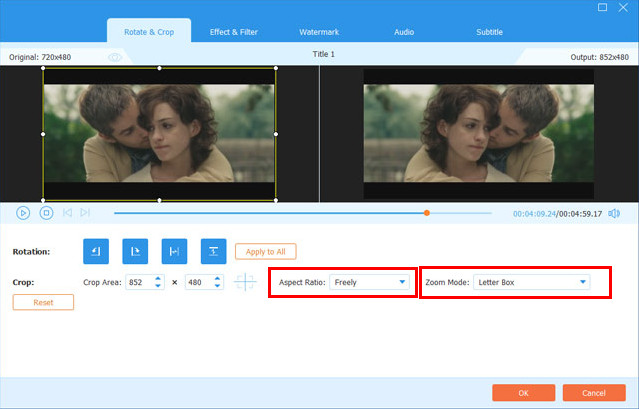
Langkah 4Selepas menukar nisbah aspek DVD, anda boleh menggunakan pilihan penyuntingan lain untuk menyesuaikan DVD anda dan mengoptimumkan kualitinya. Kemudian pilih format sasaran daripada senarai juntai bawah Koyakkan Semua ke. Klik pada Koyakkan Semua butang di bahagian bawah sebelah kanan untuk mengesahkan operasi anda.

Bagaimana untuk menukar nisbah bidang pada pemain DVD
Untuk menukar nisbah aspek DVD semasa menontonnya dengan pemain DVD anda, anda boleh menekan butang Persediaan butang pada alat kawalan jauh anda untuk mengakses tetapan pemain DVD. Tatal ke bawah untuk mencari pilihan yang memaparkan Nisbah Aspek atau Saiz Gambar dan pilihnya. Kini anda boleh menukar nisbah aspek DVD yang anda sukai secara bebas. Anda boleh menukar nisbah bidang DVD semasa kepada 4:3 atau 16:9, yang lebih sesuai dengan TV anda. Selepas itu, anda boleh menyimpan perubahan anda dan keluar dari menu. DVD kini sepatutnya dipaparkan dalam nisbah bidang yang anda pilih.
Tukar nisbah aspek DVD melalui tetapan TV pintar anda
Hidupkan TV pintar anda dan pastikan ia ditetapkan kepada input/sumber tempat anda pemain DVD disambungkan. Kini anda boleh menekan butang Menu pada alat kawalan jauh TV anda untuk membuka tetapan TV.
Cari pilihan yang menyatakan Nisbah Aspek dan pilihnya. Kemudian pilih nisbah aspek DVD pilihan anda. Apabila DVD anda dimainkan dalam nisbah bidang yang anda pilih, anda boleh keluar dari menu.
Anda harus tahu bahawa tidak semua DVD tersedia dalam setiap nisbah aspek, dan sesetengahnya mungkin tidak kelihatan sebaik dalam nisbah aspek tertentu. Selain itu, nisbah bidang asli TV anda mungkin mengehadkan pilihan anda untuk menukar nisbah bidang DVD. Jika anda masih menghadapi masalah selepas mencuba kaedah ini, rujuk pemain DVD atau manual pengguna pengeluar TV anda untuk langkah penyelesaian masalah tambahan.
Bahagian 3. Soalan Lazim Nisbah Aspek DVD
Bolehkah VLC menukar nisbah aspek DVD?
Ya, VLC Media Player menyokong main balik DVD dan membolehkan anda menukar nisbah bidang mengikut keperluan anda. Semasa menonton DVD anda dalam VLC, anda boleh pergi ke menu Video dan klik Nisbah Aspek untuk memilih nisbah yang sesuai yang paling sesuai dengan anda. Anda juga boleh menggunakan VLC untuk membakar DVD.
Apakah nisbah aspek standard skrin lebar?
Nisbah bidang skrin lebar standard ialah 16:9. Anda boleh mengambilnya sebagai 16 unit lebar dan 9 unit tinggi.
Bagaimanakah anda menetapkan pemain DVD agar muat pada skrin TV anda?
Selepas menyambungkan pemain DVD anda ke TV, anda boleh pergi ke mod paparan untuk memilihnya sebagai sumber, kemudian pergi ke tetapan untuk menghidupkan AutoFit. Selain itu, anda boleh memilih pilihan nisbah aspek khusus untuk menetapkan pemain DVD anda agar muat pada skrin TV anda.
Memahami Nisbah aspek DVD membantu mencipta kandungan video berkualiti tinggi. Selain itu, anda boleh mendapatkan pengalaman tontonan yang lebih baik dengan menukar DVD kepada nisbah aspek yang sesuai. Nisbah aspek yang berbeza boleh memberikan pengalaman visual yang unik dan boleh digunakan untuk mencipta mood dan suasana yang berbeza.
Alat terbaik untuk merobek dan menukar fail imej Cakera DVD/Folder/ISO ke dalam pelbagai format.




